A fi părinte nu este o afacere ușoară, în specialatunci când ești în conflict între a fi protejat de copiii tăi sau a fi permisiv. „Ești mai probabil să le subestimezi decât să supraestimezi” este de obicei un euristic destul de eficient pentru a aduce perspectiva la nevroze. Cu toate acestea, satisfacția de a ști că dețineți controlul asupra a ceea ce copiii dvs. sunt expuși, în special online, vă poate face ironic un părinte mai generos. Emma Parental Control este o suită completă de monitorizare și administrativcare conectează computerele și dispozitivele mobile ale copiilor dvs. la contul dvs. online, pe care îl puteți folosi ulterior pentru a stabili reguli, a limita accesul la conținutul online și a vizualiza rapoarte detaliate și statistici despre activitățile lor de oriunde. Având o vedere unificată a activității tuturor copiilor tăi, poți să îi cauți în tot ceea ce fac online, de la a vorbi la străini până la vizitarea anumitor tipuri de site-uri web. Emma Parental Control nu necesită nicio configurație complexă și vă permite să accesați online raportul de statistici din orice browser de computer.
Pentru a obține Emma Parental Control, dumneavoastrătrebuie să urmați doar trei pași simpli. Unul: creează un cont părinte; două: instalați software-ul Emma Parental Control pe dispozitivele copiilor dvs. și trei: folosiți contul pentru a urmări modul în care utilizează internetul și introduceți restricții acolo unde este cazul. Așadar, să începem prin crearea unui cont.

Acesta va fi contul dvs. parental pe care îl veți folosi pentru a monitoriza calculatoarele copiilor dvs. prin intermediul software-ului pe care îl veți instala. Odată creat, veți vedea să introduceți pagina următoare.
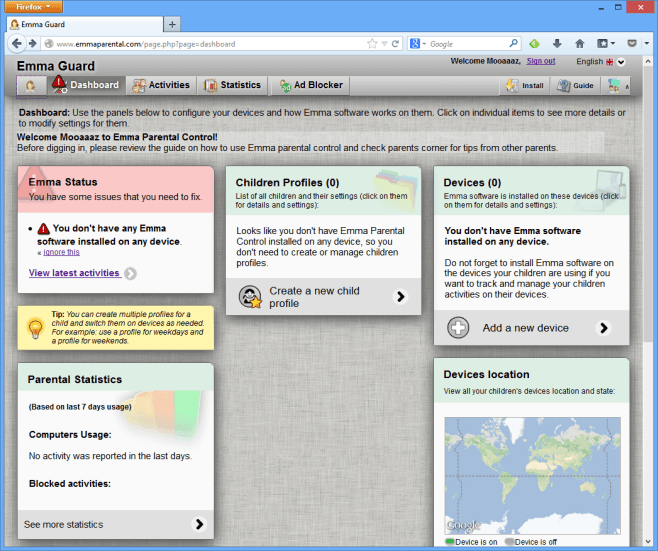
Fereastra principală a Emma Parental Control prezintăo vizualizare a celor mai vizitate site-uri web și aplicații utilizate. În fila „Tabloul de bord”, puteți vedea statistici parentale, profilurile copiilor și dispozitivele cu care sunt conectate profilurile lor. De asemenea, este posibil să adăugați mai multe dispozitive la un profil în cazul în care copiii dvs. au mai multe computere fiecare.
În continuare, va trebui să creați profiluri pentru copii pentru toți copiii pe care doriți să îi monitorizați. Doar faceți clic pe „Creați un profil nou pentru copii” și introduceți informațiile copilului în fereastra care apare.
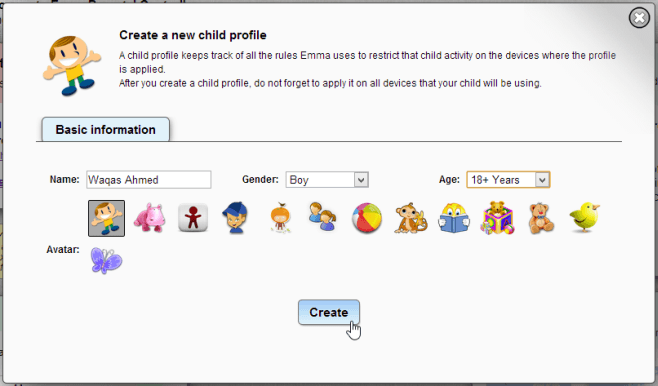
După ce ați creat profiluri pentru copiii dvs., acestaar fi momentul să descărcați și să instalați software-ul pe calculatoarele lor (prin intermediul linkului furnizat la sfârșitul acestui post). În timpul instalării, vi se va solicita conectarea cu contul Emma. Aceasta va conecta programul la contul dvs. online, permițându-vă să monitorizați activitățile de pe dispozitivul respectiv.
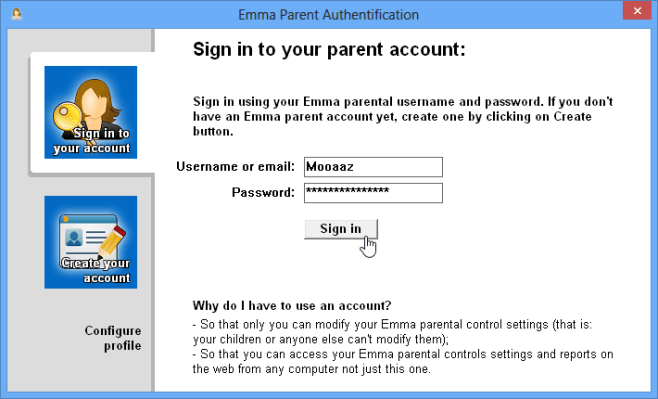
Pentru a specifica copilul dispozitivul pe care îl suntețiinstalarea Emma Parental Control pe aparține, alegeți din meniul derulant în pasul următor în timpul instalării, așa cum se arată mai jos. De asemenea, puteți crea un profil nou pentru copii de aici.
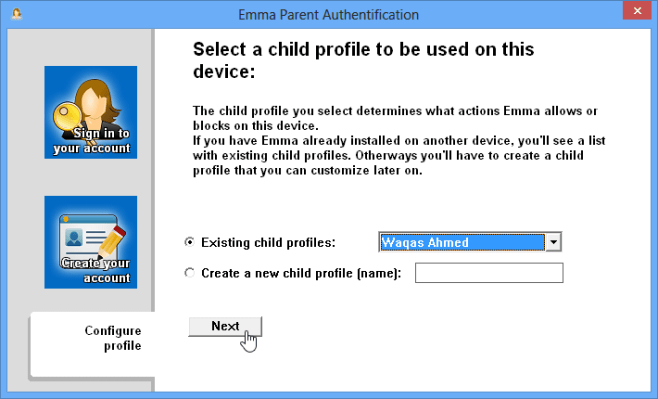
După terminarea instalării, puteți accesacontul părinte protejat de parolă pe același dispozitiv prin pictograma albă a capului din zona tăvii sistemului. Dar, deoarece Emma a fost creată să funcționeze de la distanță, să revenim la contul online la care ne uitam mai devreme.
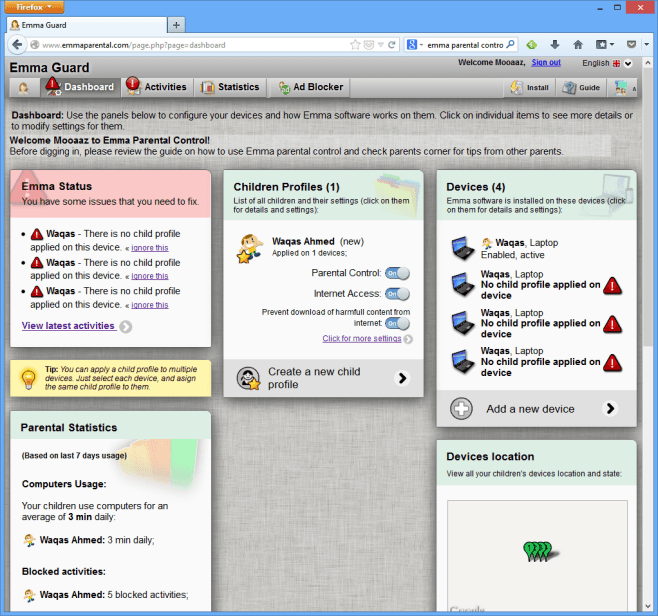
În „Activități”, puteți vedea o detalieresepararea activităților copiilor tăi pe computerele lor. Panoul calendaristic din stânga face vizualizarea activității de zi cu zi foarte ușoară. Waqas, după cum vedeți mai jos, este ferm în ceea ce privește primirea cărbunelui în stocul său în acest an.
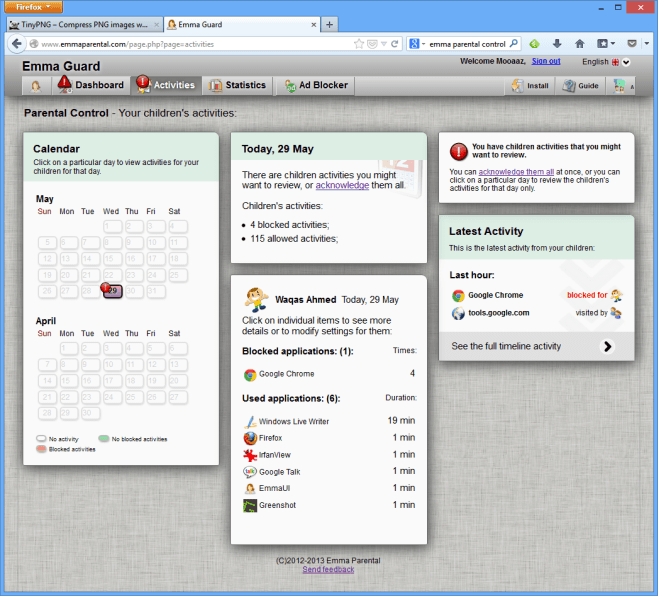
Pentru a limita accesul copiilor la un anumit anumeaplicația, pur și simplu vizualizați activitățile lor online sub „Ultima activitate”, faceți clic pe o intrare și din fereastra pop-up care apare, utilizați butoanele de comutare pentru a activa sau dezactiva accesul lor.
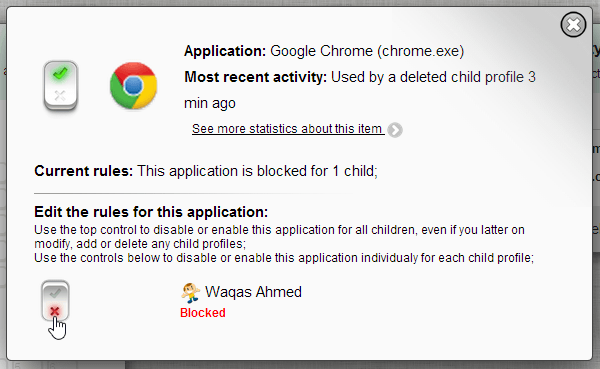
Există, de asemenea, un control în partea de sus care restricționeazătoți copiii dvs. nu au acces la aplicația particulară, așa că nu trebuie să o faceți manual pentru fiecare copil în cazul aplicațiilor la care doriți ca niciunul dintre copii să nu aibă acces. De fiecare dată când unul dintre copiii dvs. încearcă să acceseze o aplicație restricționată, pe computerul lor apare o bulă de notificare, similară cu cea prezentată mai jos.
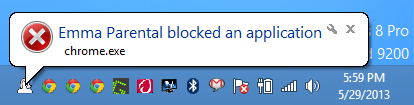
Acum să revenim la fila „Tabloul de bord” și să vedem din nou profilul Waqas ”.
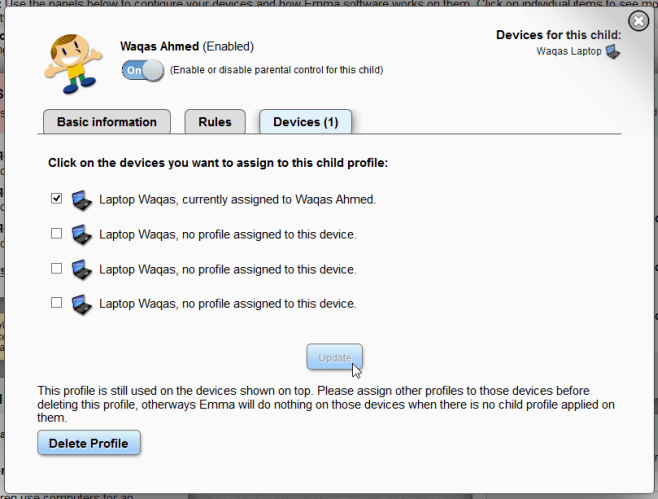
Aici, pot vizualiza un rezumat rapid al regulilor pe care le-am setat pentru profil. În „Dispozitive”, pot vedea numărul de dispozitive pe care le-am conectat la acest profil.
În sfârșit, fila „Statistici” vă oferă o imagine de ansamblu îngrijită a tuturor activităților copiilor și profilurilor dvs.
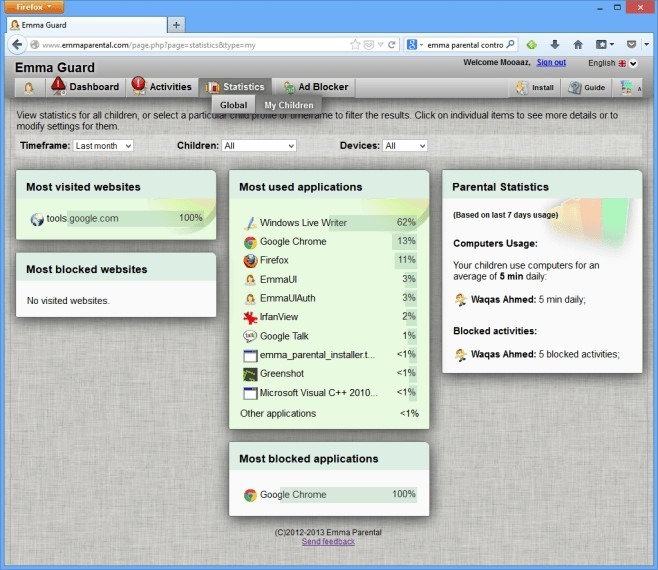
Cererea se poate dovedi a fi un zeu pentru oricarepărinții care doresc să se asigure că copiii lor sunt feriți de orice amenințare online, refuzându-le accesul la aplicațiile care le pot expune la conținut sau persoane nedorite. Emma Parental Control este disponibil atât pentru versiunile pe 32 de biți, cât și pe 64 de biți ale Windows XP, Vista, 7 și 8.
Descarcă Emma Parental Control













Comentarii